あれ、気づけばもう9月になってるじゃん!
ということでなんとか生きております。
以前、こちらのBlogでも書いたとおり、現在の自宅のマシンはRazer Blade Staelthということで、Windowsマシンでした。
会社からは転職して入社以来、iMacを支給されており、それをメインマシンで使ってきました。
出張等が多いこともあり、サブ機としてMacBook Air(11inch)を使っておりまして。
前職がWindowsガッツリ(プライベートではずっとMacだった)ということもあって、Macオンリーの生活というのもなかなか良かったです。
ただ、ここ数年、Macのデザインはほぼ変わらなくなり、MacBookシリーズのキーボードはペチペチになり、Proモデルには謎のTouch Barが導入されて、ESCキーがなくなりました(Vimとか使ってる人間としては割と致命的)。
使っていたマシンもどんどん古くなり、出張もかなり増えたこともあって、WindowsのノートPCを購入したのがもう1年半以上前のこと。
仕事でも使えるようにということで、そういう使い方をしてきたのに加え、ここ最近の在宅ワークの流れもあり、すっかりWindows漬けになっておりました。
そんな中、AppleはMacBook Pro 16inchを発表.
なんとこいつはキーボードがシザー式に戻ったというではありませんか!
店頭で触ってみて、これは良いかも!!!と思って、もうWindowsにいろいろ変えようと思っていた気持ちがゆらぎはじめまして。
そして先ごろ、AppleはMacのCPUをIntelモデルからARMモデルに切り替えると発表。
つまりいま出ているMacがほぼ「最後の」Intel Macになるわけですね。
Intel CPUだったことでWindowsも(実は)動くというのが良かった部分もあるわけで、これはいよいよ買い時か、と思ったわけです。
会社側とも調整がつき、ついに(おそらく)最後のIntel Macの一つ、MacBook Pro 13inch(2020)を購入いただきました。
変わらないデザイン、変わったデザイン
2011年のMacBook Airが個人的には最後に使っていたMacBookシリーズだったこともあり、新しいMacBook Proがいろいろ変わっていたら慣れるの時間かかるのかな、と思いましたが、全くそんなことはありませんでした。

外観はほぼ変わらず、キー配列も(まぁもちろん)変わらず。ちなみに自分はUSキーボード。
Touch Barはなんかギミックとしては意外に面白そうだなあと思いました。カレンダーアプリとか使うと週とかをTouch Barで選べるようになるんですね。
まぁ使うかと言われると微妙ですが(そのうち使う場面があるのかもしれません)。

Escキーが独立しているのも今回のモデルの購入の一つの決め手でした。
実際、Vimとか使っても全く違和感ないです。まぁ物理キーだからそりゃそうか。
外観はほとんど変わっていないけれど変わっている、そういうものがこれまでのユーザーにもそれほど違和感なく受け入れられる(少なくとも私は)という点で、デザインの分野ではさすがのクオリティだなぁ、とは思いましたね。
キーボードは及第点、そしてやっぱりトラックパッドは超絶優秀
さて新しいキーボードですが、以前使っていたものとはやっぱり違って、シザー式でも個人的にはまだペチペチ感が少し残ってるような気はしました。
ただ打ちにくいわけではなく、キーの遊びの部分があまりないことが、かえって安心感にも繋がりますし、ある程度のストロークがあるおかげで違和感がそこまであるわけではないです。
むしろ打ちやすい。
(Razer Blade Stealthのキーボードはキーに遊びがあってそれが安定感につながらず、なぜかタイピングが安定しなかった)
あと、これは16inchから採用されてるんですが、カーソルキーの左右のボタンの大きさが上下ボタンと同じサイズになりました。
(これまでは左右ボタンの縦の大きさが、上下ボタンを足したのと同じになっていた)
キーボード見ないでも手探りでカーソルを押せる、というのはタイピングしているときに便利なのかもしれません。
まぁ私はKarabinar-Elementsを使ってVimモード(Ctrl + hjklキーでカーソルキーの代わりにしてる)にしてるのでカーソル使うことあんまりないのですが。
トラックパッドはさすがの使い勝手。
Windowsマシンのトラックパッドの動きは今ひとつ良くないのが欠点だと思っていて、自分がMacに慣れていたからというのもあるかもしれませんが、Exposes(あ、今はMissionControlでしたっけ)の起動とかを3本指スワイプとかでできるのが本当に便利。
それもとてもスムーズ。
このスムーズさというのが使い勝手にここまで影響するのか、というのは割と驚き。
たくさんウィンドウあったりしてもこれでいつでも好きなものを使えるし、デスクトップ増やしてデスクトップ間の行き来も本当に便利。
確かにWindowsでも似たようなことができるので、Macにしかできないというわけじゃないのですが、この動きのスムーズさという点では、やっぱりOSとハードを一体化させて開発しているという点でAppleが強いよなぁ、とは思いました。
キーボードのカスタマイズも結局Macのほうが楽だった・・・
USキーボードにした場合、私はcaps lockキーをctrlキーに置き換えます。
これがMacOSは純正で出来るんですよね。
また、前述した通り、Karabinar-elementsというアプリを使うことで、様々なショートカットだったりキーの置き換えだったりが可能。
もちろんWindowsにも存在はしていて、普通に使えるアプリはあるのだけれど、そもそもWindowsキーの配置がMacのcmdキーの隣になってたり、altキーの位置がそもそもずれてるとかいうのもあって、MacからWindowsに行った人(逆もそうだ)がショートカットの置き換えで苦しむという側面はあります。
両方を同じ操作で、と合わせようとしても、意外に苦しむんですよねぇ・・・。
Macのほうがカスタマイズはしやすいので、Windowsに合わせることが実はMac側は可能な気がしますが、逆はわりと苦労します。
自分は在宅ワーク期間をずっとWindows使ってたというのもあって、Macに戻るとショートカットキーが違っていて困惑する、という状況に陥りました(苦笑)。
まぁ1日ずっとMac触ってたら感覚戻りましたけど。
(Windowsに戻れなくなるのでは・・・)
eGPU(Razer Core X)も使えた!・・・が注意点はある
eGPUというものがあります。
これはGPU(グラフィック用のプロセッサ)を外部接続することで、画像処理能力をあげることができる、というものです。
このeGPUはWindowsでもMacでも使える機能で、Thunderbolt3で外部ボックス(eGPUボックス)に接続することで、eGPUボックスに内蔵されているグラフィックボード(グラボ)を使うことができます。
私はRazer Blade Stealthと一緒に、Razer Core Xというものを導入していて、このなかにRadeon RX590を挿しています。
これにより、Razer Blade Stalthの電源供給と、外部ディスプレイ出力およびグラフィック処理能力の向上ができています。
(最近Web会議なんかも増えていて、CPU内蔵のグラフィック機能ではいろいろ追いつかなくなっているんで、これは正解でした)
で、このRazer Core Xですが、MacBook Pro 13inch(2020)でも使えています。
素晴らしい。
(余計な配線とか必要なく、WindowsとMacを差し替えるだけで同じディスプレイや同じグラボを使い回せる)
勝因はグラボをNvidiaのGTXやRTXシリーズではない、AMDのRadeonシリーズにしたことです(ちょっと狙ってました)。
というのは、AppleとNvidiaのゴタゴタみたいなのもある関係で、MacOSではNvidia製品が使えないという状況があるからです。
※本当はRX590使ってるんですが、ASROCKのRX590は在庫切れのようなので、一つ前の580のリンクを。コスパはかなり良いグラボだと思います(590じゃなくてもよかったなー)。
![]()
※こんな感じでMacOSでeGPUが接続されていることを確認できます。外すときは接続解除を選べばOK。
まぁそもそもこのMacBookProに入ってるCPU(第10世代のCore i7)はグラフィック性能も結構良い(動画編集なんかも割とサクサクできるとのこと)みたいですが。
そもそも動画とかそんなに取り扱ったりしない人間なので、あまり恩恵は今のところはありませんが、今後グラフィックとかガンガン使うと違いがわかるかもしれません。
そんな良さ気なRazer Core Xですが、注意点が。
どうも最初から接続した状態でMacの電源を入れると、ログイン画面でフリーズします。
こうなると抜いてもさっぱりで、強制再起動(電源ボタン長押し)するしかありません。
うーむ・・・。
なので、Macの電源を入れてから接続するか、Razer Core Xの電源を切っておいて、Macの電源を入れてから電源ONとかする感じの運用に。
まぁそれほど致命的じゃないので、全然問題なし。
そんなわけでこれから使い倒していきます
とりあえず業務情報とかそのあたりの移行はだいぶ済んで、月曜から普通に仕事できる状態までなんとかこの2日でもってきた感。
これから周辺機器とかその他もろもろについてもどこかのタイミングで書いていこうと思います。
ちなみにこの記事を書いている今日現在(2020/09/06 21:59時点)、台風10号が九州全域を暴風域に広げております。
皆様どうぞご無事で。